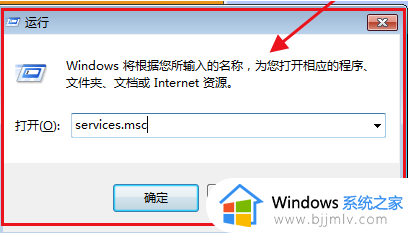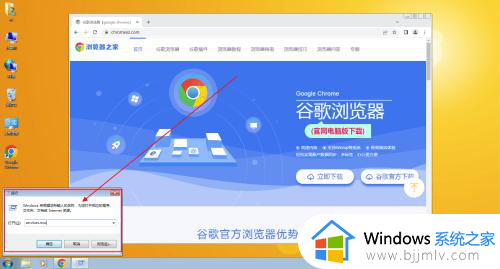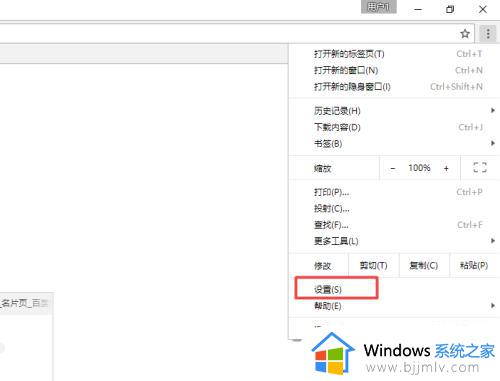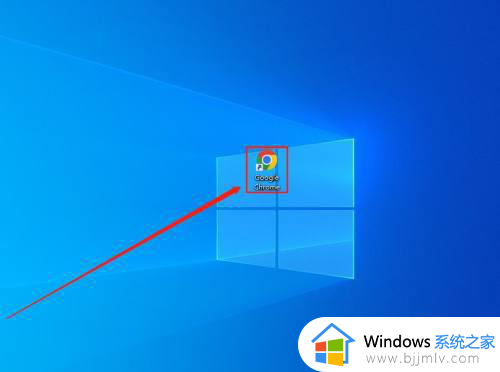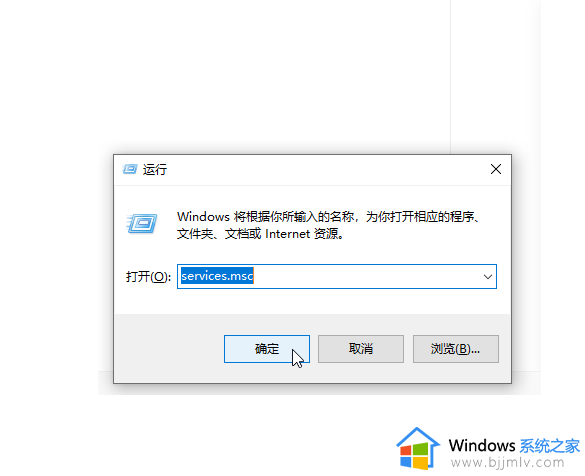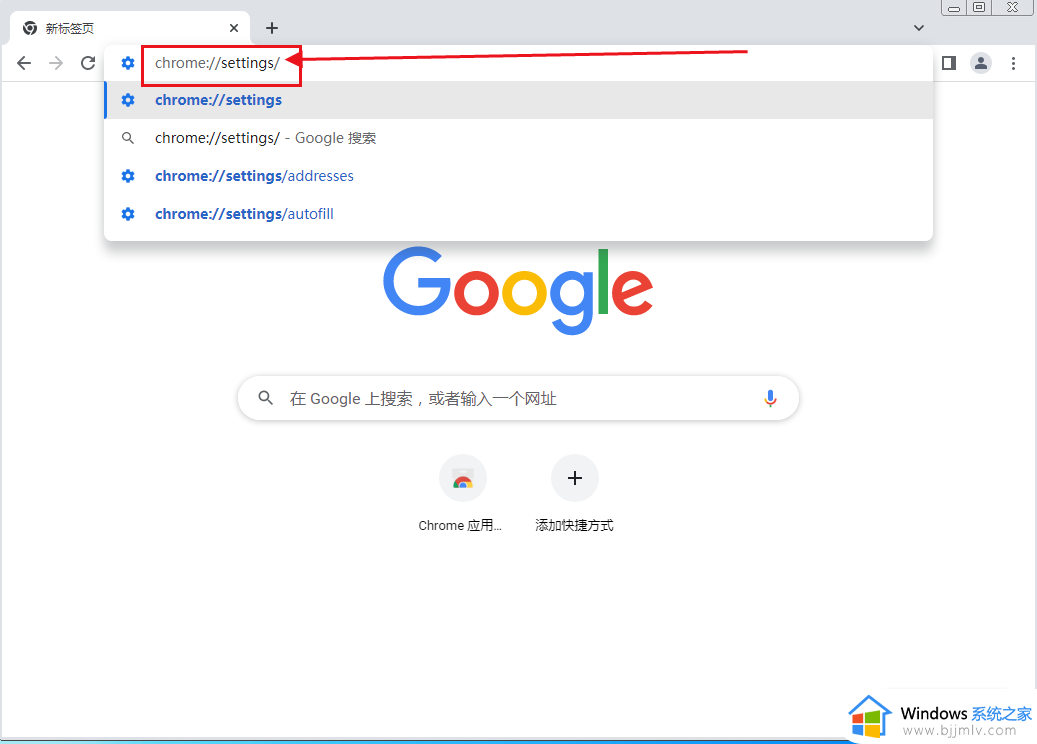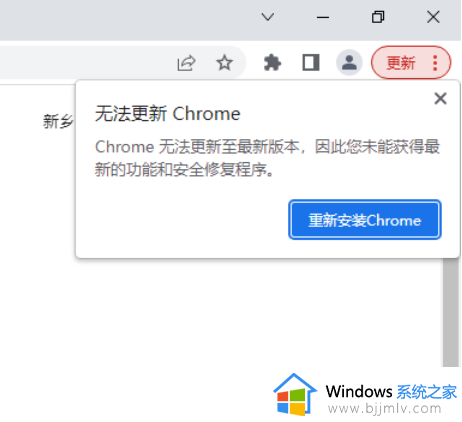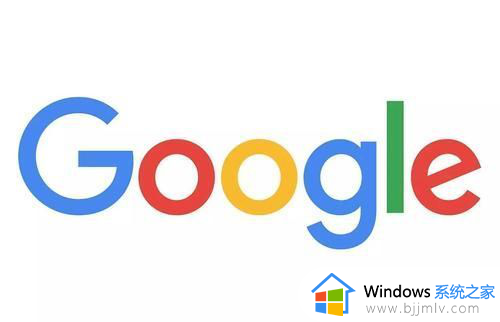怎么关闭谷歌浏览器自动更新 关闭谷歌浏览器自动更新的方法
更新时间:2023-12-20 10:56:14作者:run
谷歌浏览器作为一款非常受欢迎的浏览器,每隔一段时间就会自动更新,有时候我们可能并不希望浏览器自动更新,因为这可能会导致一些不必要的麻烦。那么怎么关闭谷歌浏览器自动更新呢?在本文中,我们将介绍关闭谷歌浏览器自动更新的方法,帮助您更好地掌控浏览器的使用体验。
谷歌浏览器自动更新关闭方法:
1、键盘windows标志键+R键,输入services.msc,然后确定。
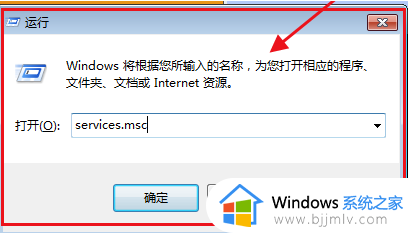
2、找到两个谷歌更新服务,双击点开,在弹出来的属性界面中,先点击停止,然后启动类型设为禁止。
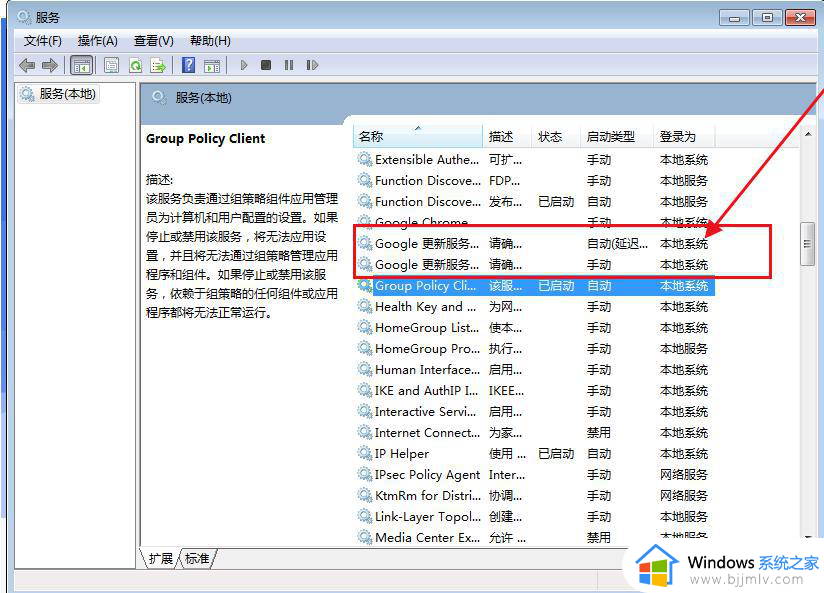
3、然后打开Chrome的目录:C:Program Files (x86)Google或者是C:Program FilesGoogle。
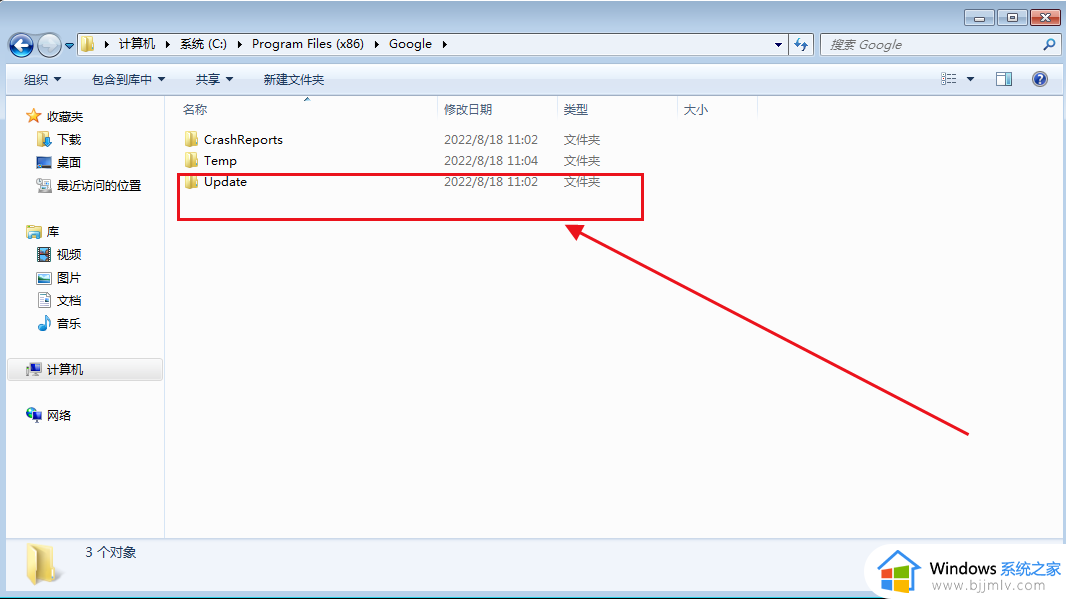
4、找到一个叫作“updata”或者“setup”之类的文件夹,设置权限,全部禁止。
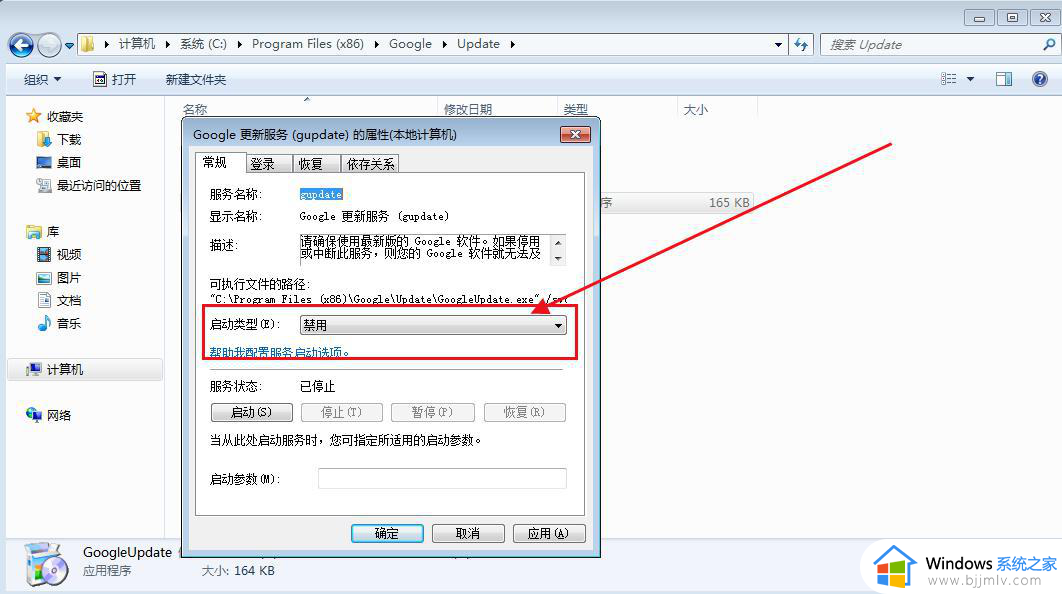
5、最后打开浏览器查看更新。
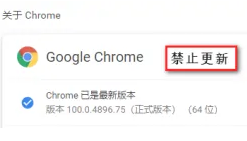
以上就是关闭谷歌浏览器自动更新的方法的全部内容,有遇到过相同问题的用户就可以根据小编的步骤进行操作了,希望能够对大家有所帮助。